Xfce Desktop
Xfce je odlehčený systém desktopového prostředí pro linux a je dobrou alternativou ke složitému a nemotornému gnome. Pokud na svém počítači používáte Debian linux, můžete si snadno nainstalovat plochu Xfce.
V tomto příspěvku vám ukážu, jak nainstalovat xfce na debian.
Nainstalujte desktopové prostředí Xfce
Balíčky pro stolní počítače Xfce jsou dostupné ve výchozích repozitářích debianu a lze je ihned nainstalovat.
# apt-get install xfce4
Tím se nainstaluje pracovní plocha xfce se všemi potřebnými aplikacemi. Velikost stahování je přibližně 20,4 MB a při rychlém širokopásmovém připojení by mělo být dokončeno za několik minut.
Spolu s hlavním balíčkem xfce4 můžete také nainstalovat další užitečné aplikace instalací balíčku s názvem xfce4-goodies.
# sudo apt-get install xfce4-goodies
Pokud chcete nainstalovat všechny aplikace desktopové sady xfce, použijte místo toho následující příkaz
# apt-get install xfce4-*
Nainstaluje mnohem více aplikací. Velikost stahování je přibližně 99 MB a dokončení by zabralo více času.
Vyberte si tedy ten správný pro své potřeby.
Přizpůsobte Xfce
Po instalaci plochy XFCE byste chtěli upravit její vzhled a dojem, aby byla lepší. Výchozí vzhled jakékoli plochy jako takový není nic skvělého.
1. Získejte lepší motivy
Osobně považuji motivy greybird a bluebird za skvěle vypadající, pokud jde o xfce a lxde. Na ubuntu jsou přítomny ve výchozích úložištích. V debianu však musíme přidat repozitář ubuntu ppa, abychom je získali.
Je to snadné, stačí spustit následující příkazy
# add-apt-repository 'deb http://ppa.launchpad.net/shimmerproject/ppa/ubuntu quantal main' # apt-get update
# aptitude search shimmer p shimmer-themes-greybird - Greybird Theme from the Shimmer Project
# apt-get install shimmer-themes-greybird
Nyní přejděte na
Applications Menu > Settings > Appearance
A na kartě styl vyberte motiv greybird.
Také přepněte na lepší písmo, jako je Droid Sans. Povolit vyhlazování s plným hintingem a pořadím RGB subpixelů. Nyní by vaše písma měla vypadat mnohem lépe.
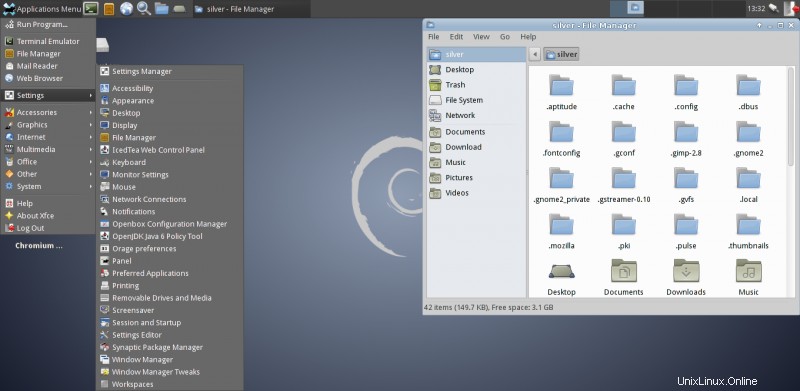
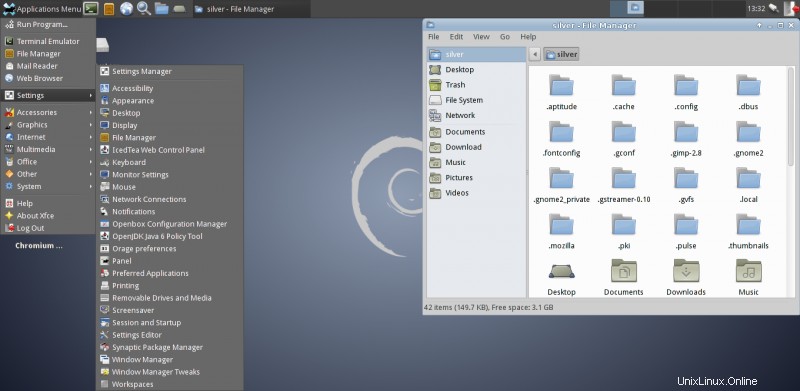
2. Zrychlete uživatelské rozhraní
Jedná se o jednoduchý trik, který zrychlí zobrazení menu na ploše xfce. Ve výchozím nastavení, když najedete myší na nabídku aplikací a jakoukoli podnabídku pod ní, podnabídky se objeví po několika milisekundách.
Toto zpoždění lze odstranit, aby se nabídky objevily okamžitě a uživatelské rozhraní vypadalo velmi rychle.
Sledujte tento příspěvek, abyste věděli, jak zrychlit nabídky.
Celkově považuji xfce za rychlé a lehké desktopové prostředí. Uživatelské rozhraní se zdá rychlejší než dokonce LXDE, což je další lehký desktop pro linux.